说起华为手机的截屏功能,很多朋友都会想到“指关节截屏”,这是华为手机特有的一种截屏方式。
但是大家知道吗?其实除了“指关节截屏”,华为手机还有很多截屏的方法,有一些是非常实用的。平时我们发现一些有意义的画面、或者好看的视频,都可以用截屏的方式保存下来,因此多掌握几种截屏方法,还是很有帮助的!
这篇文章就来分享,华为手机截屏和录屏的九种方法,建议大家收藏一下,平时肯定用得到。
第一种方法、指关节截屏
这是华为手机最常用的一种截屏方法,就是用一个手的指关节,在屏幕上连续敲击两下,就能截取整个屏幕,截好的图片会自动保存到图库里。
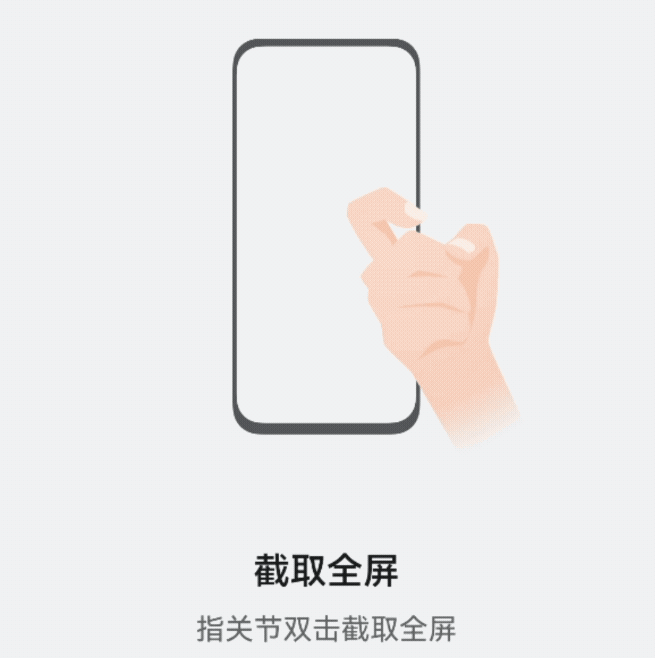
第二种方法、隔空截屏
我们需要伸出手而且掌心向上,对着手机屏幕大概20~40厘米,稍作停留等屏幕顶部出现手型图标,然后在空中握拳抓取,就可以截屏。
(注:目前隔空截屏仅支持华为的mate30、mate40和p40系列,别的机型暂不能使用)
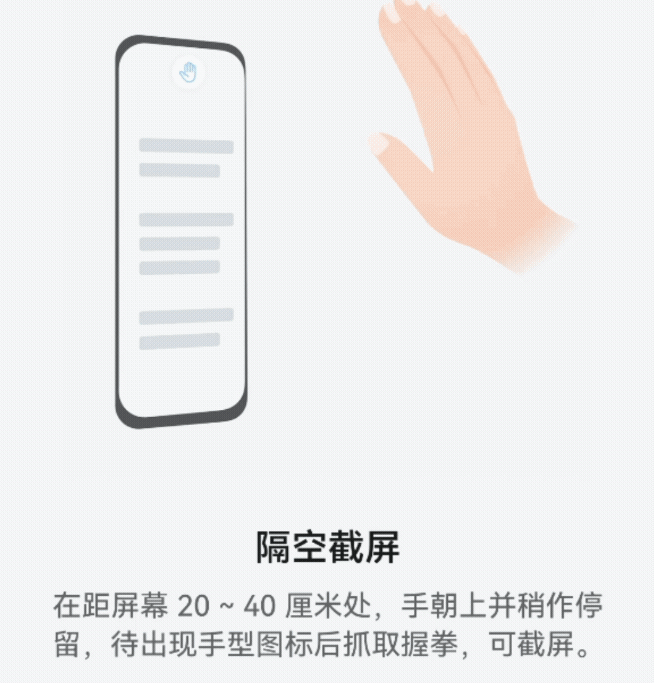
第三种方法、局部截屏
同样也是用一个手的指关节,但不是在屏幕上敲击两下,而是敲击并且划一个闭合的圈。
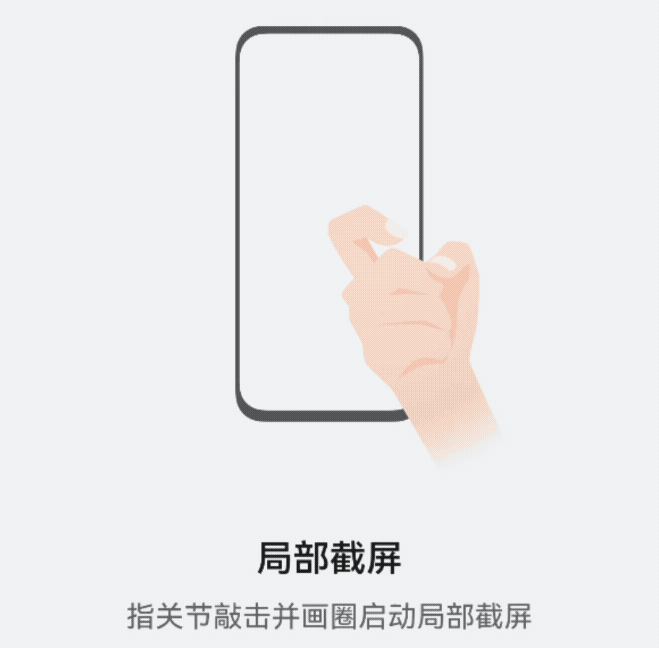
这时候屏幕上会出现你刚才划的圈,可以拖动四边的方框调节它的大小,同时最底部还可以选择矩形、椭圆形等不同形状,这样我们就可以随意截取,屏幕任何一个位置。
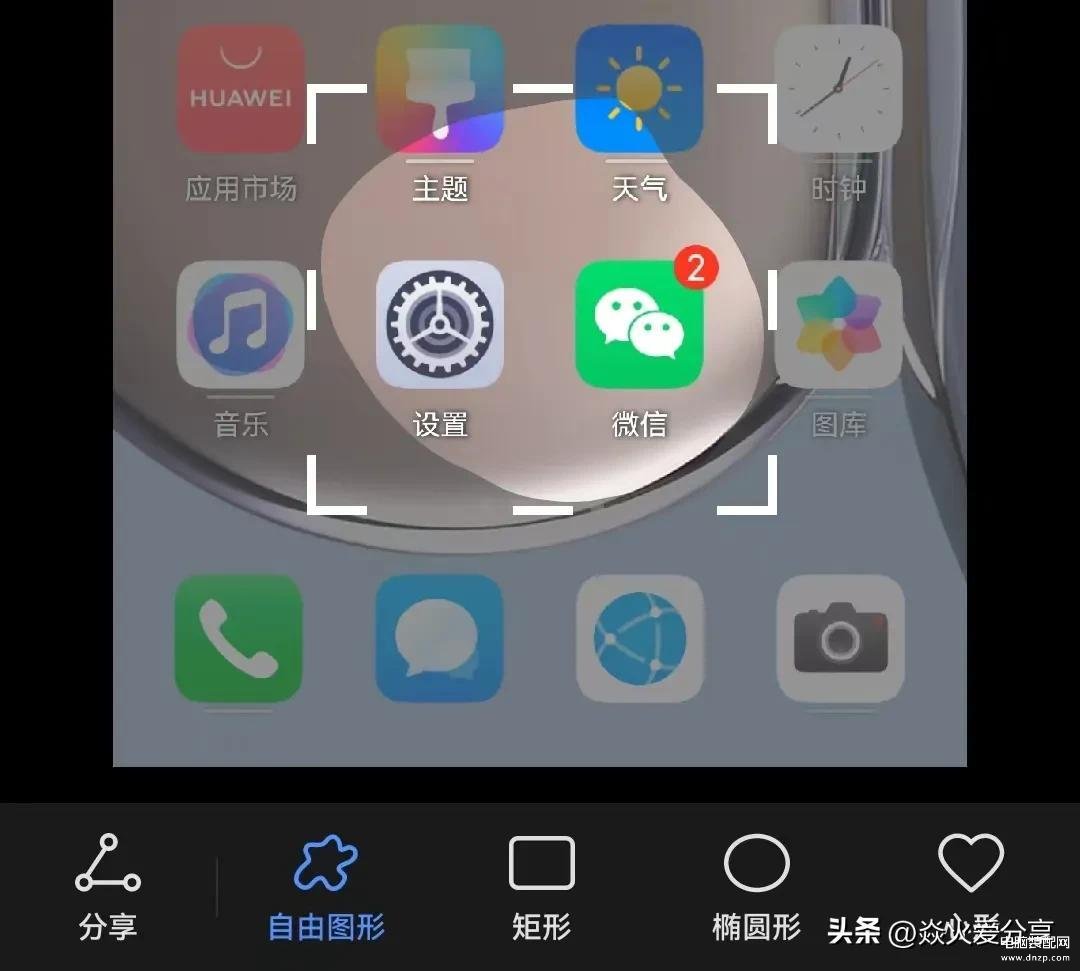
第四种方法、按键截屏
同时按住手机的电源键和音量下键,也可以截取整个屏幕,而且这种截屏方法是所有手机的通用方法,别的品牌也可以使用。

第五种方法、三指下滑截屏
我们伸出三个手指,在屏幕中间位置下滑,就可以截屏了。不过这种截屏方法和隔空截屏一样,是有机型限制的,比如华为Nova8、Nova9系列可以使用,别的机型我不清楚,大家可以拿自己手机来试试。
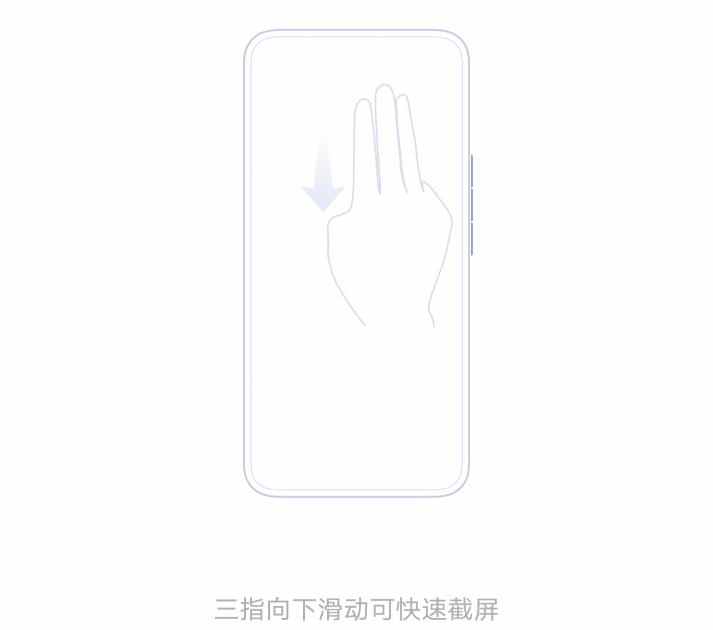
第六种方法、长截屏
这种截屏一般是我们浏览网页时,或者观看一些文章,需要把整个内容截取下来,就可以使用这个功能,它叫长截屏、也叫滚动截屏,用一个手指的指关节,在屏幕上先敲击同时划一个“S”型,这时候屏幕会自己从下往上滚动,然后我们再敲击屏幕一下就结束滚动,同时将这中间的内容保存下来了。
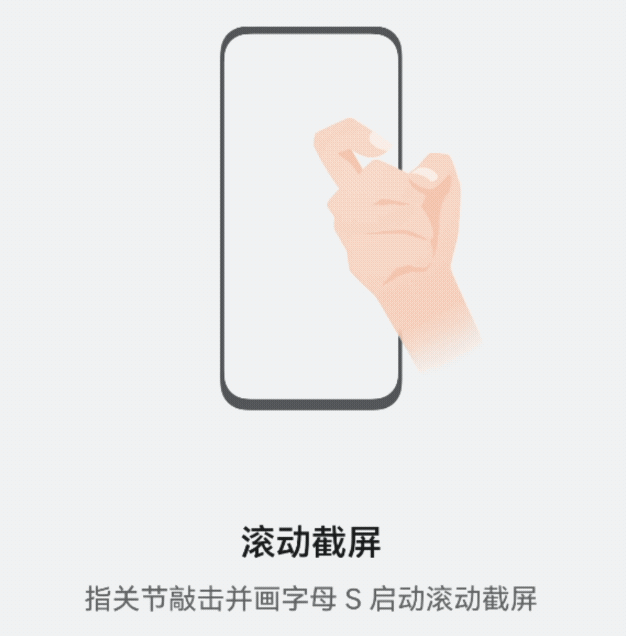
第七种方法、控制中心截屏
我们从手机的右上侧往下拉,划出控制中心,找到这里的截屏图标,点击一下就可以截取整个屏幕。
如果说你的控制中心里没有截屏图标,应该是隐藏了,可以点击右上角的写字板图标,然后选择编辑快捷开关,下方就会出来很多隐藏图标,找到截屏图标按住它拖上去,就可以使用了。
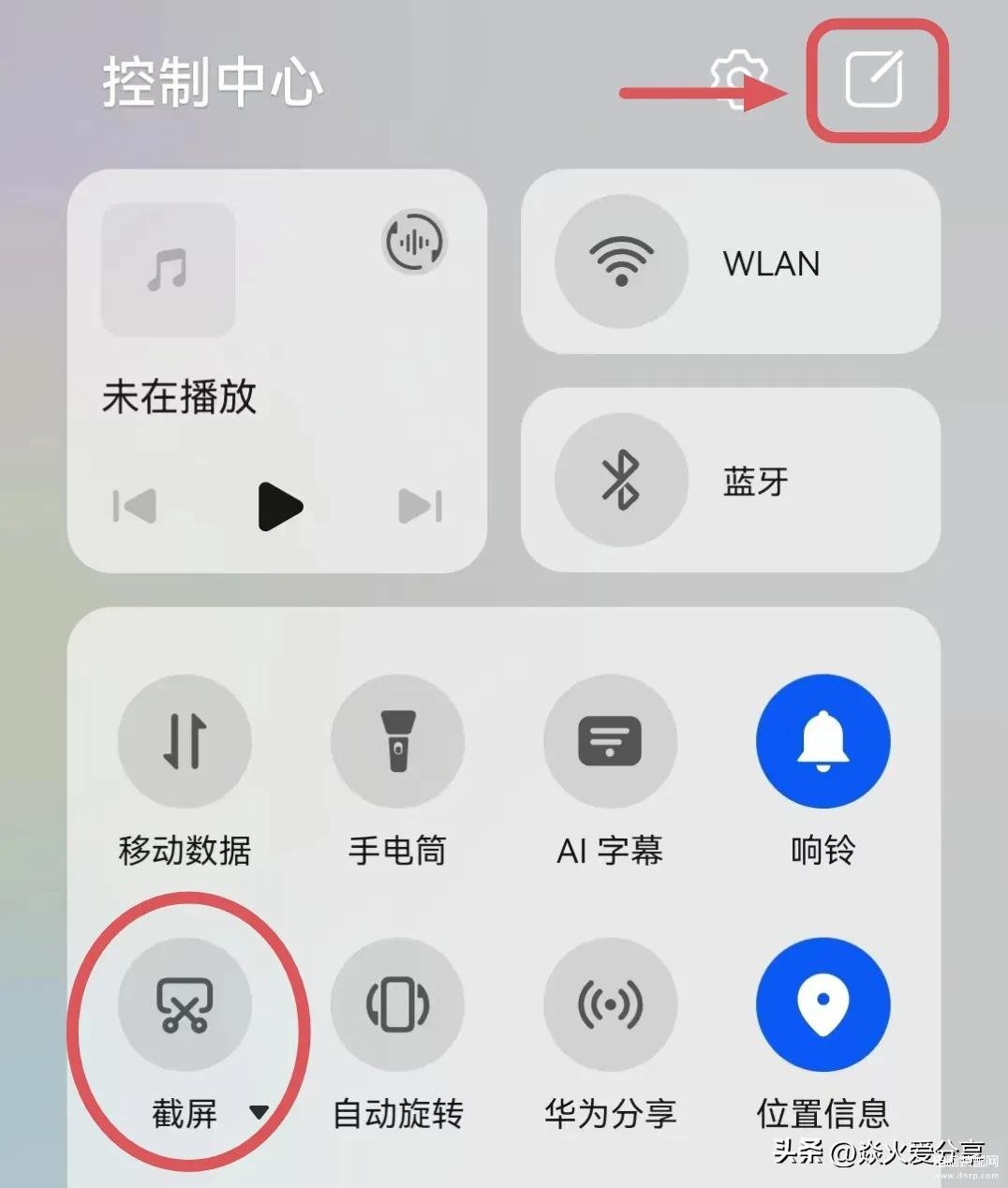
第八种方法、小艺截屏
我们的手机里都有一个语音助手,可能平时大家不常用,但是这是一个很强大的功能,它能帮助我们做很多事情,比如截屏就可以。
只需要你对着手机说:“小艺小艺,截屏”,然后手机就可以自己截屏,非常的方便。如果你是第一次用这个功能,需要手动开启一下,打开手机设置,找到智慧助手,选择智慧语音,将语音唤醒这个功能打开,就可以使用了。
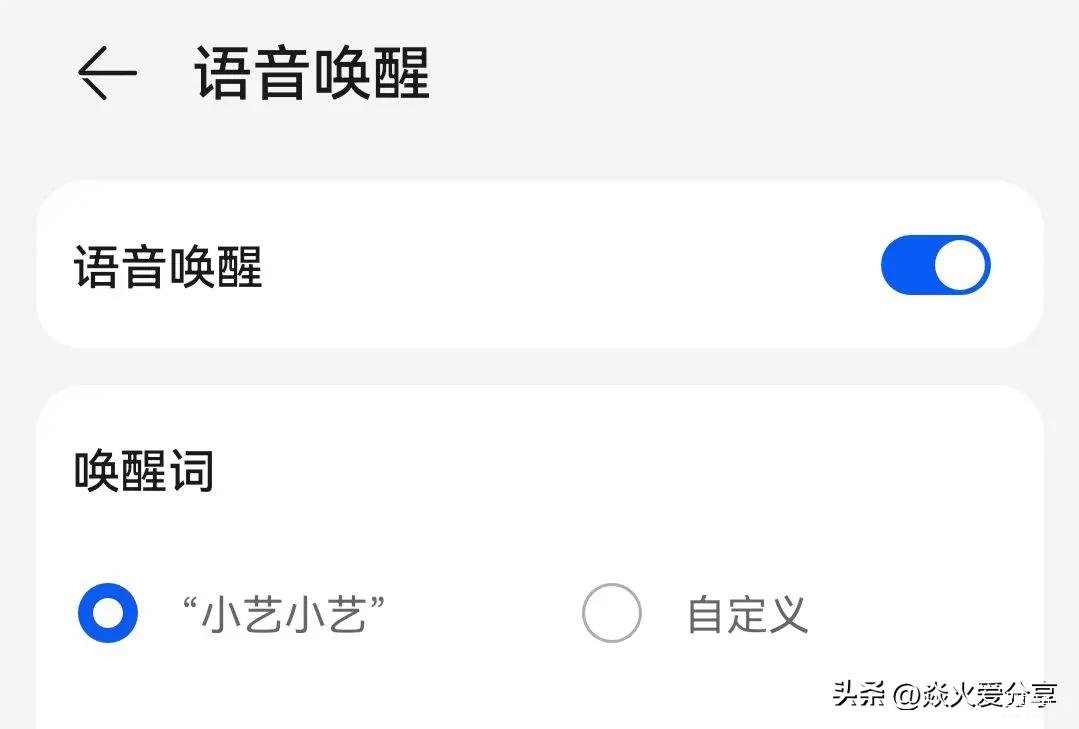
第九种方法、录屏
除了以上的截屏功能,那录屏同样也是我们常用的功能,而华为手机有个很独特的录屏方式,就是用手的两个指关节,敲击屏幕两下,就可以快速打开录屏功能,这个方法可以说是非常快捷了。
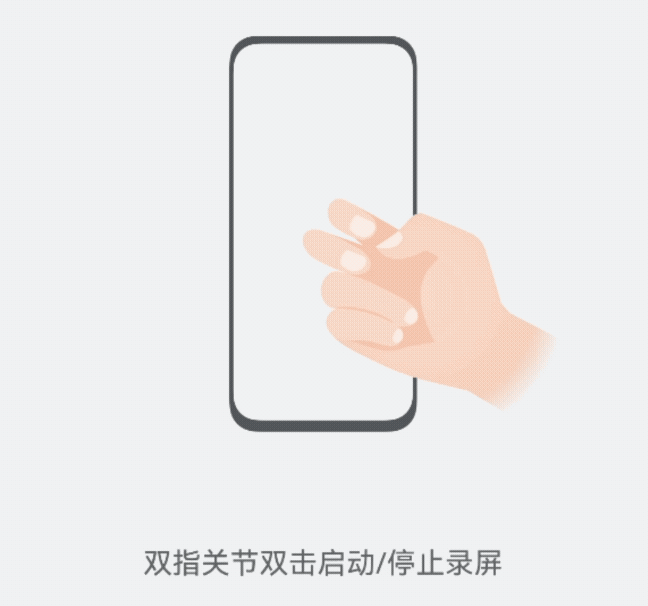
以上就是华为手机截屏和录屏的使用说明,所有的这些操作步骤,都在手机设置>辅助功能>快捷启动及手势>截屏,这里可以找到。








